
php エディタ Xiaoxin は、Win11 システムでワイヤレス ネットワークを非表示にした後、再接続できない問題の解決策を紹介します。この問題はユーザーを悩ませ、日常のネットワーク使用に影響を与える可能性があります。ただし、次の簡単な手順を実行すると、この問題を簡単に解決し、非表示のワイヤレス ネットワークに再接続して、スムーズなネットワーク アクセスを確保できます。次に、解決策について一緒に学びましょう。
1. 左下隅のタスクバーの「スタート」を右クリックし、メニューリストで「設定」を選択します。
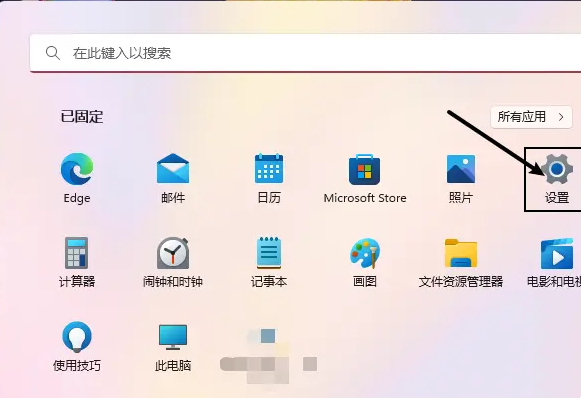
#2. 新しいインターフェイスに入ったら、左側の列の [ネットワークとインターネット] オプションをクリックします。
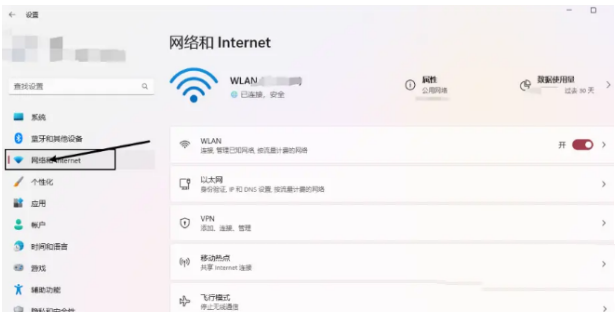
#3. 次に、右側の [ネットワークの詳細設定] をクリックします。

#4. 次に、「関連設定」の「その他のネットワーク アダプター オプション」をクリックします。
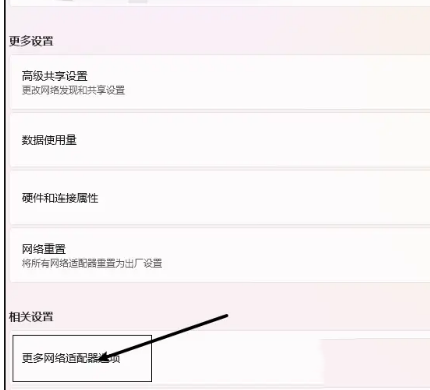
5. 次に、使用している WLAN ネットワークを見つけて、ダブルクリックして開きます。
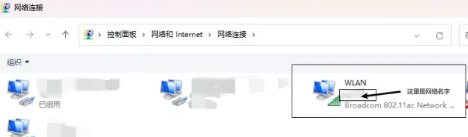
#6. 開いたウィンドウで、[ワイヤレスのプロパティ] をクリックします。
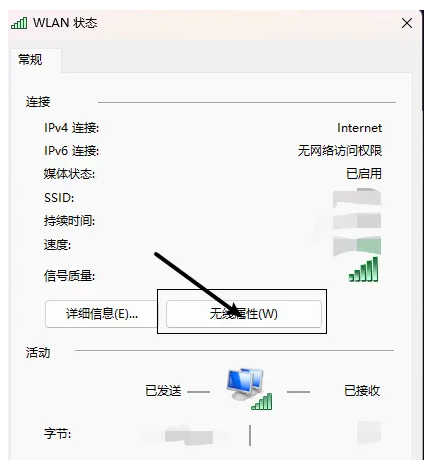
7. 次に、[ネットワークがその名前をブロードキャストしない場合でも接続する] を見つけ、小さなボックスにチェックを入れ、最後に [OK] をクリックして保存します。
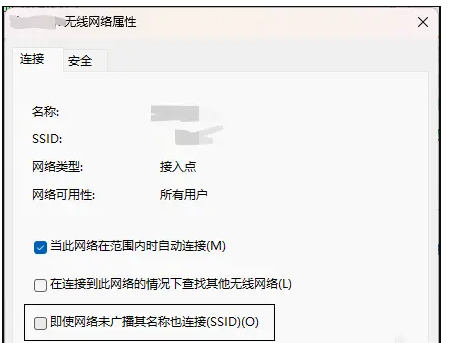
以上がWin11システムでワイヤレスネットワークを非表示にした後、再接続できない問題の解決策の詳細内容です。詳細については、PHP 中国語 Web サイトの他の関連記事を参照してください。